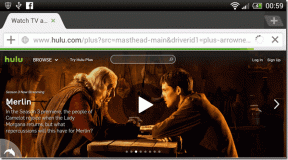Cum să vizualizați și să partajați parolele Wi-Fi pe Android
Miscellanea / / April 27, 2022
Parolele Wi-Fi sunt destul de ușor de uitat, deoarece este posibil să nu fie nevoie să le utilizați des. Deci, ce se întâmplă când doriți să vă conectați mai multe dispozitive sau să partajați parola unui prieten? Din fericire, majoritatea smartphone-urilor Android vă permit să vizualizați și să partajați cu ușurință parolele Wi-Fi ale casei dvs. în câțiva pași simpli.

Cu toate acestea, experiența dvs. de vizualizare a parolelor Wi-Fi va diferi dacă telefonul dvs. funcționează Android stoc sau o versiune personalizată cu piele. În această postare, vă vom arăta cum să vizualizați și să partajați parolele Wi-Fi pe telefoanele Android. Deci, hai să mergem, da?
Vizualizați și partajați parolele Wi-Fi de pe telefoanele care rulează Android stoc
Cu ani în urmă, găsirea parolelor Wi-Fi pe Android v-a cerut să vă rootați telefonul sau să utilizați soluții complicate. Din fericire, toate acestea s-au schimbat cu Android 10, deoarece Google a făcut ușor de vizualizat și partajat parolele Wi-Fi relativ ușor. Dacă utilizați un telefon Pixel sau un alt model care rulează Android stoc, puteți urma pașii de mai jos pentru a vedea și a partaja parolele Wi-Fi.
Pasul 1: Deschideți aplicația Setări de pe telefon și navigați la Rețea și internet.

Pasul 2: Accesați Wi-Fi și atingeți pictograma în formă de roată de lângă rețeaua la care sunteți conectat.


Pasul 3: Atingeți opțiunea Partajare și autentificați-vă identitatea verificând amprenta sau introducând codul PIN.

Veți vedea un cod QR care apare pe ecran cu parola Wi-Fi menționată mai jos. Cealaltă persoană poate scana acest cod QR prin aplicația Cameră sau poate utiliza opțiunea Adăugare rețea din meniul Wi-Fi pentru a introduce manual detaliile conexiunii.
Alternativ, puteți captura și captura de ecran a codului QR și îi puteți distribui un mesaj.


În mod similar, telefonul Android vă permite, de asemenea, să vizualizați și să partajați parolele pentru oricare dintre rețelele la care v-ați conectat anterior. Iată cum puteți verifica aceste detalii.
Pasul 1: Lansați aplicația Setări pe telefon și accesați Rețea și internet. Apoi atingeți Wi-Fi.


Pasul 2: Mergeți la Rețele salvate pentru a vedea o listă cu toate rețelele Wi-Fi la care v-ați conectat anterior. Selectați o rețea pentru a vedea sau a partaja parola acesteia.


Pasul 3: Atingeți opțiunea Partajare pentru a dezvălui parola și a genera un cod QR.
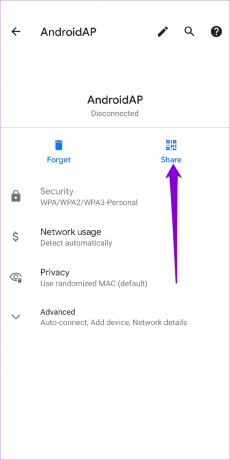

Vizualizați și partajați parolele Wi-Fi de pe telefoanele care rulează Android personalizat
Pe telefoanele Android care rulează Android personalizat, vizualizarea parolelor Wi-Fi va fi ușor diferită. Veți putea vedea doar codul QR și nu parola. Deși partajarea parolelor rămâne a fi ușoară, vizualizarea parolelor necesită să urmați pași specifici.
Pentru acest ghid, am folosit un telefon Samsung Galaxy care rulează One UI 4.1 Actualizați. Deci, pașii exacti pot diferi în funcție de producătorul telefonului și versiunea Android.
Pasul 1: Deschideți aplicația Setări de pe telefon și navigați la Conexiuni.
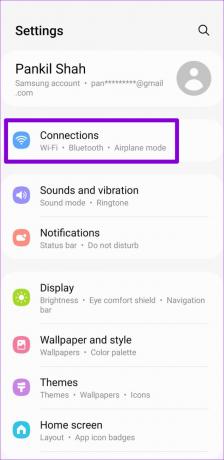
Pasul 2: Selectați Wi-Fi și atingeți pictograma în formă de roată de lângă rețeaua dvs. Wi-Fi actuală.


Pasul 3: Atingeți opțiunea de cod QR din partea de jos și partajați parola Wi-Fi direct de aici.


Pasul 4: Dacă doriți să vizualizați parola Wi-Fi, atingeți opțiunea Salvare ca imagine sau faceți o captură de ecran a codului QR pe ecran.

Pasul 5: Apoi, deschideți imaginea codului QR în aplicația Google Photos și atingeți opțiunea Lens din partea de jos pentru a o scana. După finalizarea scanării, veți vedea o fereastră pop-up care conține parola Wi-Fi pentru rețea, împreună cu o opțiune de a vă alătura rețelei.


Alternativ, îl puteți scana folosind o terță parte Cod QR într-o aplicație de scanare. Pașii menționați mai sus vă vor ajuta să vizualizați sau să partajați parolele Wi-Fi pe majoritatea telefoanelor Android.
O diferență majoră cu telefoanele care rulează software Android personalizat (cum ar fi One UI, ColorOS etc.) este că vă permit să vizualizați și să partajați parolele unei rețele doar dacă sunteți conectat la aceasta. Deci, dacă doriți să recuperați parolele Wi-Fi pentru rețelele salvate, este posibil să trebuiască să utilizați Windows sau Mac calculator.
Partajați-vă Wi-Fi-ul cu precauție
În timp ce configurați o parolă Wi-Fi complexă, vă poate ajuta să vă securizați rețeaua wireless. Cu toate acestea, amintirea unei parole lungi, alfanumerice, poate fi o provocare. Din fericire, telefonul dvs. Android vă ajută să vizualizați sau să partajați acele parole Wi-Fi. Puteți lua ajutorul unui aplicația de gestionare a parolelor pentru a crea parole complexe, a le salva și a le accesa cu ușurință.
Ultima actualizare pe 26 aprilie 2022
Articolul de mai sus poate conține link-uri afiliate care ajută la sprijinirea Guiding Tech. Cu toate acestea, nu afectează integritatea noastră editorială. Conținutul rămâne imparțial și autentic.

Compus de
Pankil este de profesie inginer civil și și-a început călătoria ca scriitor la EOTO.tech. S-a alăturat recent la Guiding Tech ca scriitor independent pentru a acoperi instrucțiuni, explicații, ghiduri de cumpărare, sfaturi și trucuri pentru Android, iOS, Windows și Web.